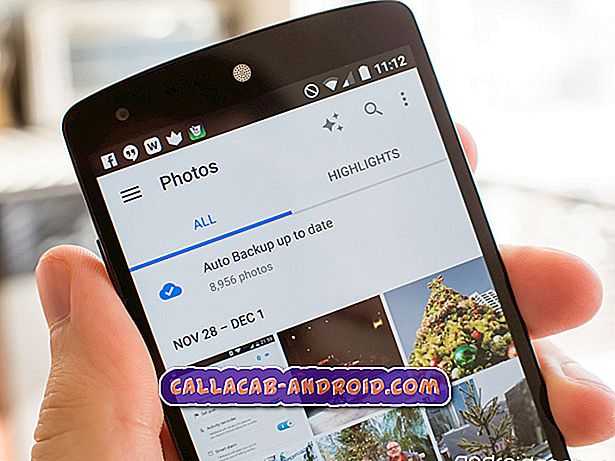Warum stürzt Facebook Messenger bei meinem Samsung Galaxy S8 Plus immer wieder ab? So reparieren Sie es…
Der Facebook Messenger oder einfach Messenger ist eine eigenständige App eines Drittanbieters, die Sie installieren müssen, um die Instant- und Video-Messaging-Funktionen von Facebook nutzen zu können. Bei einem Absturz kann es vorkommen, dass die App entweder eine Fehlermeldung mit der Meldung „Leider hat Messenger gestoppt“ anzeigt, oder sie wird bei jedem Öffnen einfach von selbst geschlossen.
Einige unserer Leser, die das Galaxy S8 Plus besitzen, haben sich wegen eines Problems mit uns in Verbindung gesetzt. Wir können bestätigen, dass es bereits mehrere Updates für den S8 + gab, aber alle waren kleinere Updates und Sicherheitspatches. Wenn es bald ein größeres Update geben könnte, wäre das bereits Android Oreo. Es ist möglich, dass diese Aktualisierungen dieses Problem verursacht oder ausgelöst haben. Lesen Sie diesen Beitrag weiter, da er Ihnen helfen kann, das Problem zu lösen.
Bevor Sie nun zur Problembehandlung gehen, versuchen Sie, wenn Sie derzeit ein anderes Problem haben, unsere Problembehandlungsseite zu besuchen. Wir haben bereits einige der häufigsten Probleme besprochen, denen Besitzer mit ihrem Gerät begegnet sind. Finden Sie ähnliche Probleme wie Sie und verwenden Sie unsere Lösungen oder Anleitungen zur Fehlerbehebung. Wenn sie nicht funktionieren und Sie weitere Hilfe benötigen, wenden Sie sich an uns, indem Sie unseren Fragebogen zu Android-Fragen ausfüllen. Wir brauchen nur Informationen, damit wir Ihnen helfen können. Mach dir keine Sorgen, es ist kostenlos.
Fehlerbehebung beim Galaxy S8 + mit Messenger, der ständig abstürzt
Um besser zu verstehen, warum dieses Problem überhaupt auftritt, versuchen wir, die Möglichkeiten zu untersuchen, auf die wir uns bei der Problembehandlung stützen werden.
- Sowohl Facebook als auch Messenger müssen möglicherweise aktualisiert werden
- Möglicherweise verursacht Facebook das Problem oder löst den Fehler aus
- Es könnte ein Problem mit dem Messenger selbst sein
- Ihr Telefon hat möglicherweise ein schwerwiegendes Problem mit der Firmware
Und jetzt, da wir die Möglichkeiten aufgezählt haben, schlage ich vor, dass Sie dieses Problem lösen ...
Schritt 1: Erzwingen Sie einen Neustart Ihres Telefons, da dies möglicherweise nur ein kleiner Fehler ist
Wir haben zuvor Probleme wie diese festgestellt, die entweder durch App- oder Firmware-Störungen verursacht wurden, da sie ständig auftreten. Der Fehler, den Sie jetzt erhalten, kann wie ein echtes Problem erscheinen, aber wenn es sich um einen Fehler handelt, können Sie ihn beheben, ohne alle Schritte hier ausführen zu müssen. Um dies auszuschließen, drücken und halten Sie die Leiser-Taste und die Ein / Aus-Taste gleichzeitig für 10 Sekunden. Das Telefon wird dann wie üblich neu gestartet. Öffnen Sie anschließend Messenger, um zu erfahren, ob er noch geschlossen wird oder ob der Fehler "Messenger wurde beendet" ausgegeben wird. Wenn das Problem nicht auftritt, wird es behoben. Andernfalls fahren Sie mit dem nächsten Schritt fort.
Schritt 2: Aktualisieren Sie Messenger, Facebook und andere Apps, die aktualisiert werden müssen
Kompatibilitätsprobleme können auch zum Absturz von Apps führen und treten häufiger auf, als Sie vielleicht denken, insbesondere wenn Ihr Telefon kürzlich auf eine neuere Firmware-Version aktualisiert wurde. Tatsache ist, dass andere Apps abstürzen könnten, aber Sie erhalten nur die Fehlermeldung "Messenger", weil Sie sie häufig verwenden. Aktualisieren Sie zunächst Messenger- und Facebook-Apps:
- Wischen Sie auf dem Startbildschirm an einer leeren Stelle nach oben, um das Apps-Fach zu öffnen.
- Tippen Sie auf Play Store.
- Tippen Sie auf die Menütaste und anschließend auf Meine Apps. Um Ihre Apps automatisch auf dem neuesten Stand zu halten, tippen Sie auf Menü> Einstellungen und dann auf Apps automatisch aktualisieren, um das Kontrollkästchen zu aktivieren.
- Tippen Sie auf Facebook oder Messenger und anschließend auf Aktualisieren, um ihn zu aktualisieren.
Führen Sie die folgenden Schritte aus, um alle anderen zu aktualisierenden Apps zu aktualisieren:
- Wischen Sie auf dem Startbildschirm an einer leeren Stelle nach oben, um das Apps-Fach zu öffnen.
- Tippen Sie auf Play Store.
- Tippen Sie auf die Menütaste und anschließend auf Meine Apps. Um Ihre Apps automatisch auf dem neuesten Stand zu halten, tippen Sie auf Menü> Einstellungen und dann auf Apps automatisch aktualisieren, um das Kontrollkästchen zu aktivieren.
- Tippen Sie auf Update [xx], um alle Anwendungen mit verfügbaren Updates zu aktualisieren.
Wenn das Problem danach weiterhin besteht, führen Sie den nächsten Schritt aus.
Schritt 3: Setzen Sie Messenger zurück, indem Sie den Cache und die Daten löschen
Nach den Schritten 1 und 2 und wenn das Problem weiterhin besteht, ist es Zeit, die Caches und Daten der Messenger-App zu durchsuchen. Mit anderen Worten, wir müssen sie löschen, was die App natürlich auf ihre Standardeinstellungen zurücksetzt.
- Wischen Sie auf dem Startbildschirm an einer leeren Stelle nach oben, um das Apps-Fach zu öffnen.
- Tippen Sie auf Einstellungen> Apps.
- Tippen Sie auf Messenger.
- Tippen Sie auf Speicher.
- Tippen Sie auf Cache löschen.
- Tippen Sie auf Daten löschen und dann auf OK.
Wenn sich das Problem nur auf die App beschränkt, wird dieses Problem durch dieses Verfahren sicher behoben.
Schritt 4: Starten Sie Ihr Telefon im abgesicherten Modus neu
Wenn das Löschen des Cache und der Daten das Problem nicht behoben hat, starten Sie das Telefon im abgesicherten Modus. Alle Apps von Drittanbietern in Ihrem Telefon, einschließlich Messenger, werden vorübergehend deaktiviert. Da Facebook jedoch vorinstalliert ist, kann Messenger ausgeführt werden, wenn Sie FB verwenden.
- Schalten Sie das Gerät aus.
- Halten Sie die Ein / Aus-Taste nach dem Bildschirm mit dem Modellnamen gedrückt.
- Wenn auf dem Bildschirm „SAMSUNG“ angezeigt wird, lassen Sie die Ein- / Aus-Taste los.
- Drücken Sie sofort nach dem Loslassen der Ein / Aus-Taste die Leiser-Taste.
- Halten Sie die Lauter-Taste gedrückt, bis das Gerät den Neustart abgeschlossen hat.
- Der abgesicherte Modus wird in der unteren linken Ecke des Bildschirms angezeigt.
- Lassen Sie die Lauter-Taste los, wenn Sie den abgesicherten Modus sehen.
Öffnen Sie Facebook und versuchen Sie, eine Nachricht zu schreiben. Der Messenger wird ausgeführt und wenn der Fehler weiterhin angezeigt wird oder sich von alleine schließt, wird das Problem nicht behoben. Wenn das Problem jedoch nicht auftritt, fahren Sie mit dem nächsten Schritt fort.
Schritt 5: Deinstallieren Sie Anwendungen, die möglicherweise das Problem verursachen
Sie müssen diesen Schritt nur ausführen, wenn Messenger nicht abstürzt, während sich das Telefon im abgesicherten Modus befindet. Der schwierigste Teil in diesem Schritt ist das Finden der App, die das Problem verursacht. Wenn Sie bereits eine oder zwei Apps vermuten, führen Sie die folgenden Schritte aus, um sie zu deinstallieren:
- Wischen Sie auf dem Startbildschirm an einer leeren Stelle nach oben, um das Apps-Fach zu öffnen.
- Tippen Sie auf Einstellungen> Apps.
- Tippen Sie in der Standardliste auf die gewünschte Anwendung, oder tippen Sie auf das Symbol 3 Punkte> System-Apps anzeigen, um vorinstallierte Apps anzuzeigen.
- Tippen Sie auf die gewünschte Anwendung.
- Tippen Sie auf Deinstallieren.
- Tippen Sie zur Deinstallation erneut auf Deinstallieren.
Schritt 6: Deinstallieren Sie Messenger und installieren Sie ihn erneut
Dies ist das letzte, was Sie mit Messenger tun können. Wenn das Problem danach weiterhin besteht, sollten Sie die Firmware selbst nachholen. Hier müssen Sie Messenger deinstallieren und neu installieren, um sicherzustellen, dass Sie eine neue Kopie der App haben. Dies ist für App-bezogene Probleme wirksam, da auf Ihrem Telefon beschädigte Dateien gelöscht werden, die möglicherweise das Problem verursachen:
- Wischen Sie auf dem Startbildschirm an einer leeren Stelle nach oben, um das Apps-Fach zu öffnen.
- Tippen Sie auf Einstellungen> Apps.
- Suchen Sie nach Messenger und tippen Sie darauf.
- Tippen Sie auf die gewünschte Anwendung.
- Tippen Sie auf Deinstallieren.
- Tippen Sie zur Deinstallation erneut auf Deinstallieren.
Und so laden Sie Messenger herunter und installieren ihn erneut:
- Navigieren Sie auf dem Startbildschirm: Apps> Play Store.
- Tippen Sie auf die Google Play-Suchleiste (oben), geben Sie Messenger ein und wählen Sie ihn aus der Liste aus.
- Tippen Sie jetzt auf Installieren.
- Um fortzufahren, überprüfen Sie die erforderlichen App-Berechtigungen und tippen Sie anschließend auf Akzeptieren.
Nachdem Sie Messenger deinstalliert und erneut installiert haben und der Fehler immer noch angezeigt wird, haben Sie keine andere Wahl, als die Firmware zu behandeln, da an diesem Punkt klar ist, dass das Problem nicht nur die App betrifft.
Schritt 7: Alle Einstellungen zurücksetzen
Dadurch wird Ihr Telefon auf die werkseitigen Standardeinstellungen zurückgesetzt. Dabei werden alle Ihre Einstellungen gelöscht. Ihre Daten, Apps, Kontakte und Dateien werden jedoch nicht gelöscht. Es ist sowohl für Ihre Daten als auch für Ihr Telefon sicher, aber es ist sehr effektiv im Umgang mit Problemen, die durch falsche Einstellungen oder beschädigte Systemdateien verursacht wurden.
- Berühren und streichen Sie auf einem Startbildschirm nach oben oder unten, um alle Apps anzuzeigen.
- Navigieren Sie auf einem Startbildschirm: Einstellungen> Sichern und zurücksetzen.
- Tippen Sie auf Einstellungen zurücksetzen.
- Tippen Sie zur Bestätigung auf Einstellungen zurücksetzen.
- Geben Sie ggf. die PIN, das Kennwort oder das Muster ein.
- Tippen Sie auf Einstellungen zurücksetzen.
Dies kann das Problem beheben, aber wenn Messenger danach immer noch abstürzt, müssen Sie den Master-Reset durchführen.
Schritt 8: Sichern Sie Ihre Dateien und Daten und setzen Sie Ihr Telefon zurück
Ich verstehe, dass der Fehler "Der Messenger ist angehalten" ein geringfügiges Problem ist und ein Reset mehr als genug ist, um das Problem zu beheben. Da das Problem jedoch nicht behoben wurde, müssen Sie das Telefon nur zurücksetzen, um das Problem zu beheben das Problem.
Stellen Sie vor dem Zurücksetzen sicher, dass Sie eine Sicherungskopie Ihrer wichtigen Dateien und Daten erstellen, und deaktivieren Sie dann den Factory Reset-Schutz, damit Sie nach dem Zurücksetzen nicht von Ihrem Gerät gesperrt werden. Danach können Sie Ihr Telefon zurücksetzen…
- Wischen Sie auf dem Startbildschirm an einer leeren Stelle nach oben, um das Apps-Fach zu öffnen.
- Tippen Sie auf Einstellungen> Cloud und Konten.
- Tippen Sie auf Konten.
- Tippen Sie auf Google.
- Tippen Sie auf Ihre Google ID-E-Mail-Adresse, wenn mehrere Konten eingerichtet sind. Wenn Sie mehrere Konten eingerichtet haben, müssen Sie diese Schritte für jedes Konto wiederholen.
- Tippen Sie auf das 3-Punkt-Symbol.
- Tippen Sie auf Konto entfernen.
- Tippen Sie auf REMOVE ACCOUNT.
Führen Sie dann die folgenden Schritte aus, um Ihr Telefon zurückzusetzen:
- Schalten Sie das Gerät aus.
- Halten Sie die Lauter-Taste und die Bixby-Taste gedrückt, und halten Sie die Ein / Aus-Taste gedrückt.
- Wenn das grüne Android-Logo angezeigt wird, lassen Sie alle Tasten los ('Installation des Systemupdates' wird etwa 30 - 60 Sekunden lang angezeigt, bevor die Optionen für das Android-Systemwiederherstellungsmenü angezeigt werden).
- Drücken Sie mehrmals die Taste Leiser, um "Daten löschen / Werkseinstellung" zu markieren.
- Drücken Sie die Ein / Aus-Taste, um auszuwählen.
- Drücken Sie die Taste Leiser, bis "Ja - Alle Benutzerdaten löschen" markiert ist.
- Drücken Sie die Power-Taste, um den Master-Reset auszuwählen und zu starten.
- Wenn der Master-Reset abgeschlossen ist, wird „Jetzt System neu starten“ markiert.
- Drücken Sie die Netztaste, um das Gerät neu zu starten.
Was wir hier gemacht haben, ist jede Möglichkeit auszuschließen, endete aber offenbar mit einem Reset. Ich verstehe, dass Sie zögern, all diese Schritte zu tun, aber alles hängt von Ihnen ab.
Beiträge zu Galaxy S8 + könnten Sie auch interessieren:
- So beheben Sie das Samsung Galaxy S8 Plus mit schwarzem Bildschirm und blinkendem Blaulicht [Fehlerbehebung]
- Was ist mit Ihrem Samsung Galaxy S8 Plus zu tun, das beim Öffnen von Apps so langsam und schleppend läuft [Fehlerbehebung]
- Samsung Galaxy S8 Plus zeigt immer wieder an: "Leider hat Twitter gestoppt", wenn die App geöffnet wird [Fehlerbehebung]
- So beheben Sie Ihr Samsung Galaxy S8 Plus, das nicht mehr aufgeladen wird [Fehlerbehebungshandbuch]
- Was Sie bei Ihrem Samsung Galaxy S8 Plus tun können, wenn der Fehler "Feuchtigkeit erkannt" angezeigt wird [Fehlerbehebung]